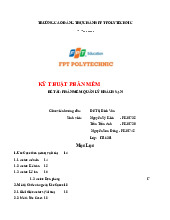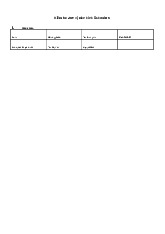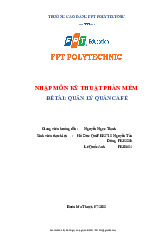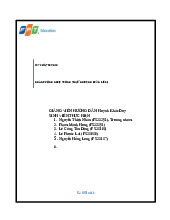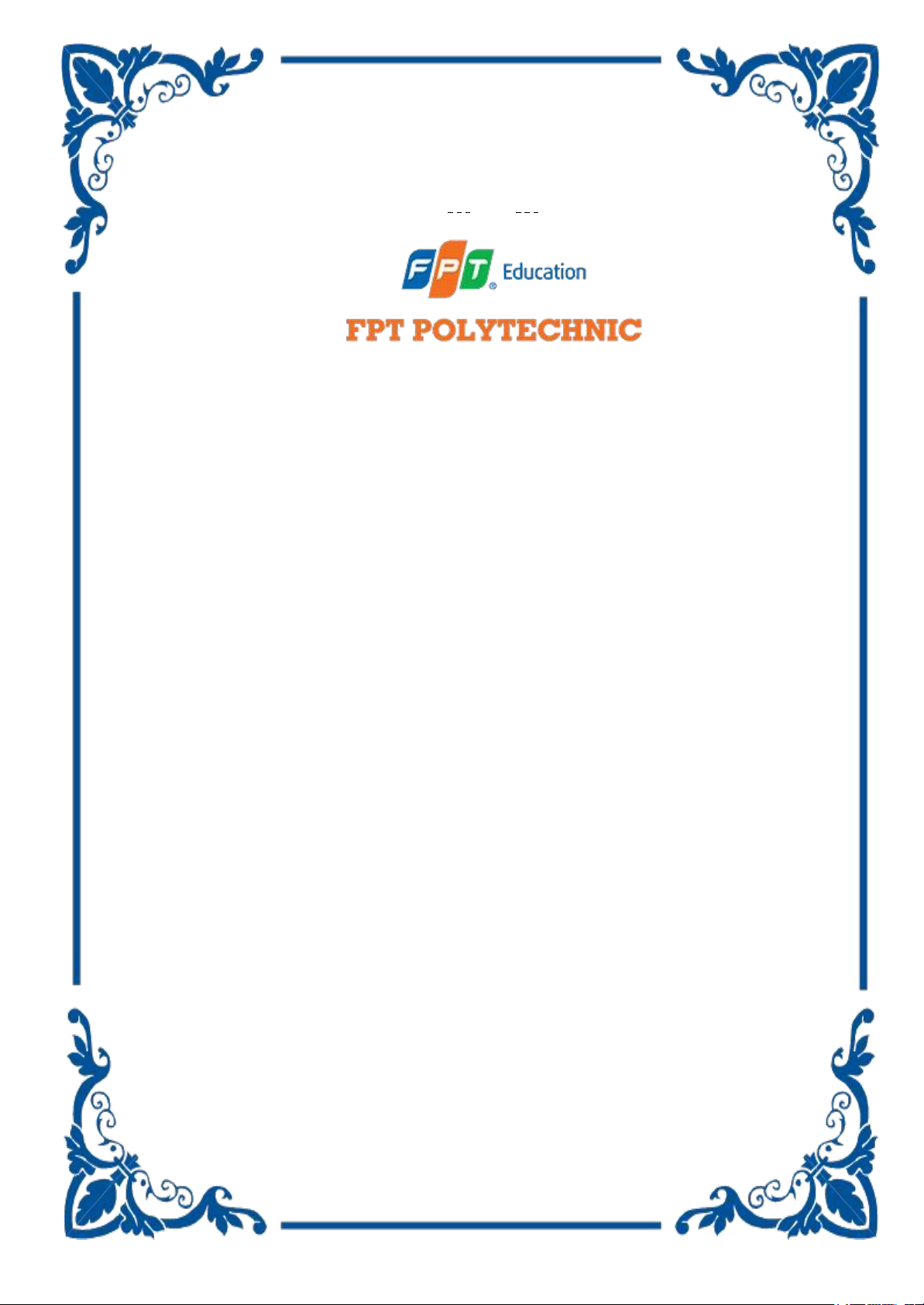
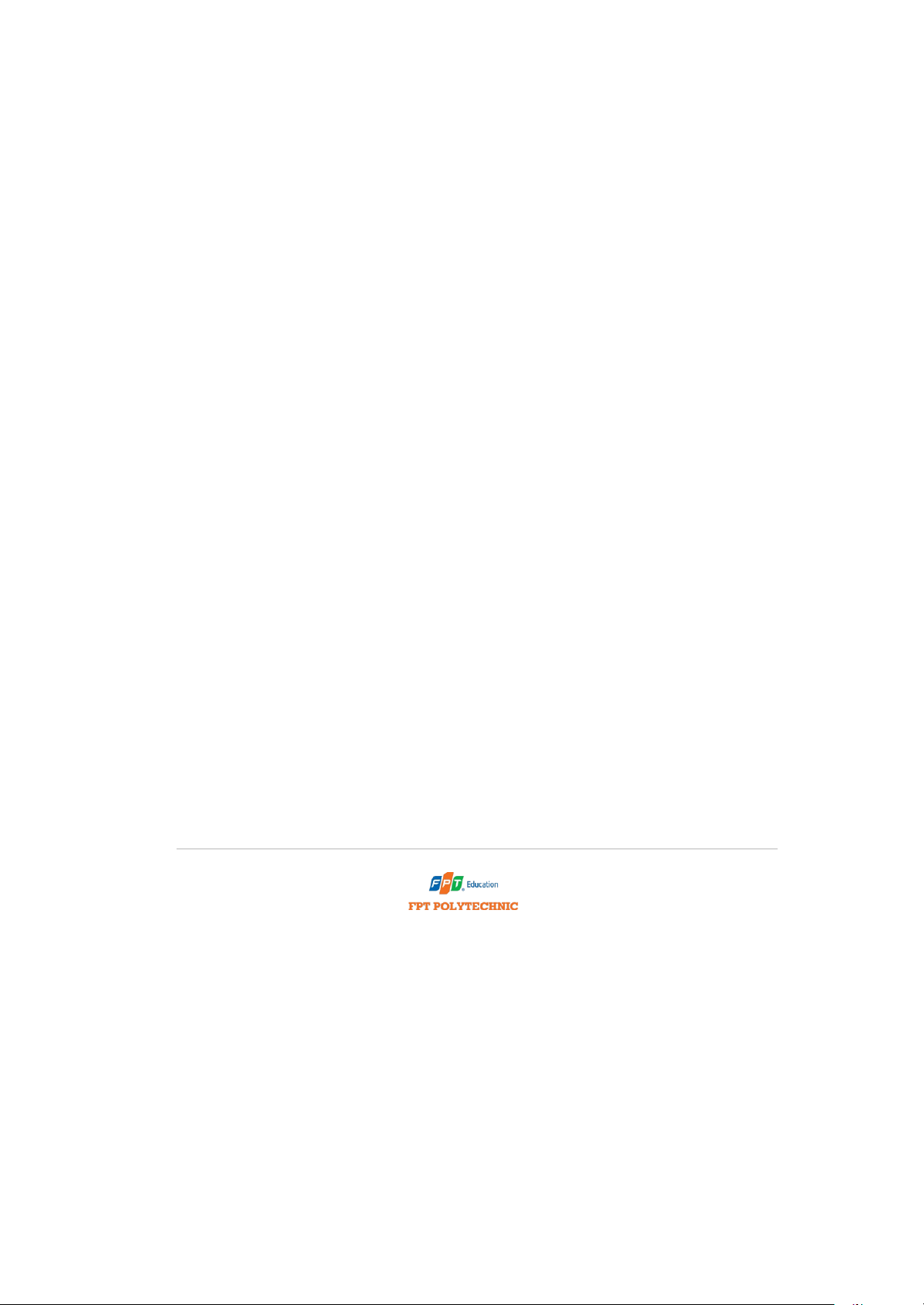
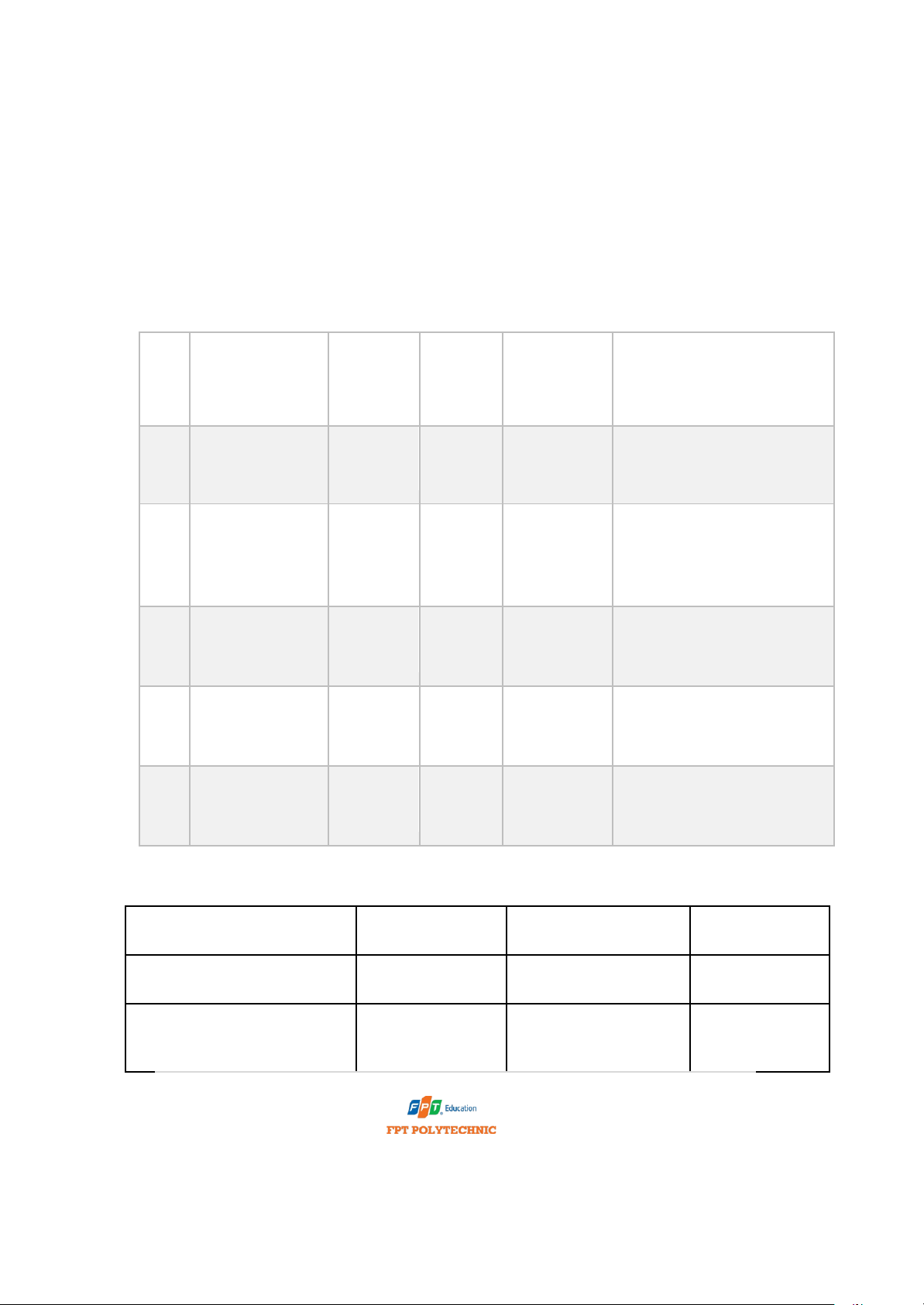
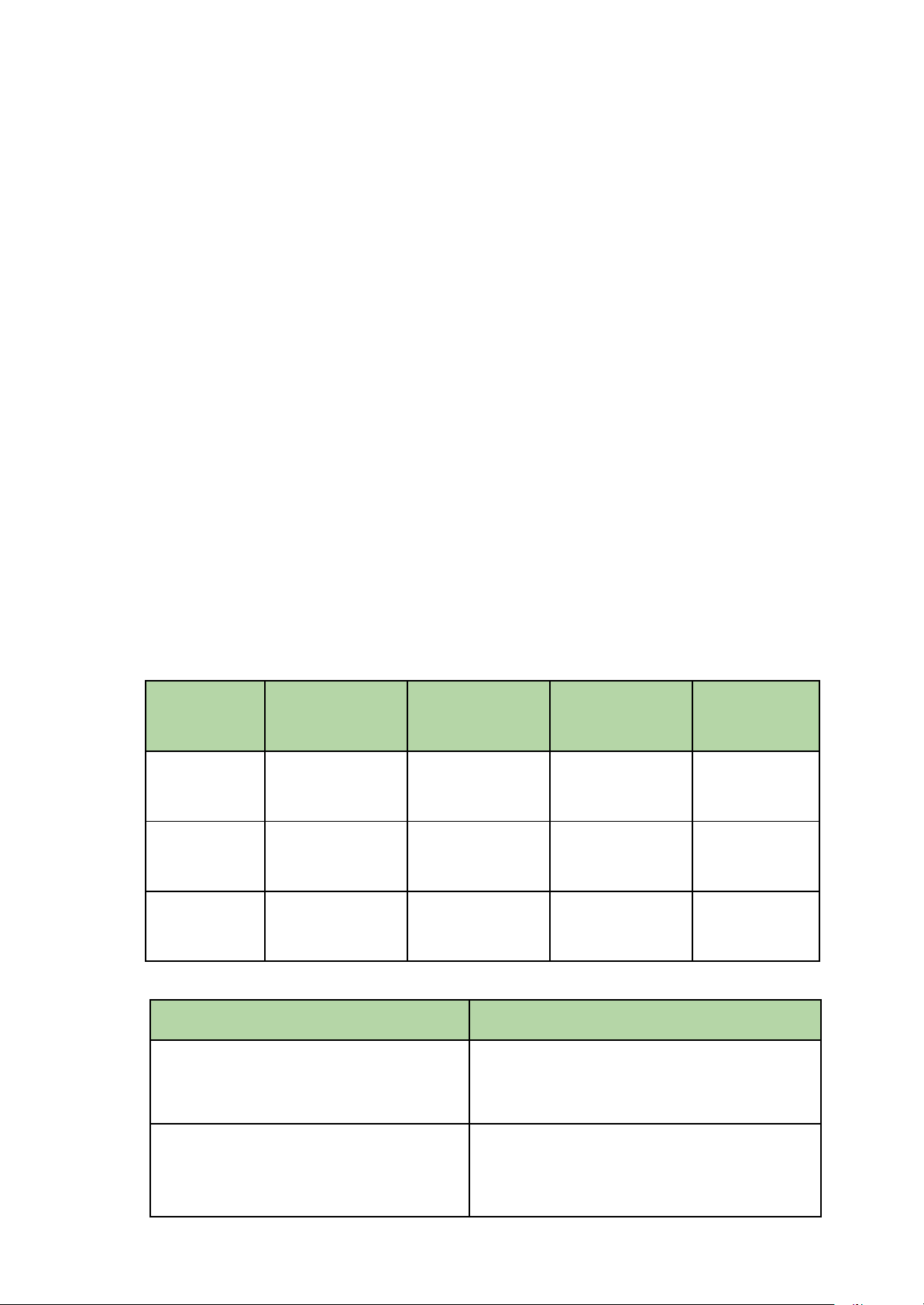
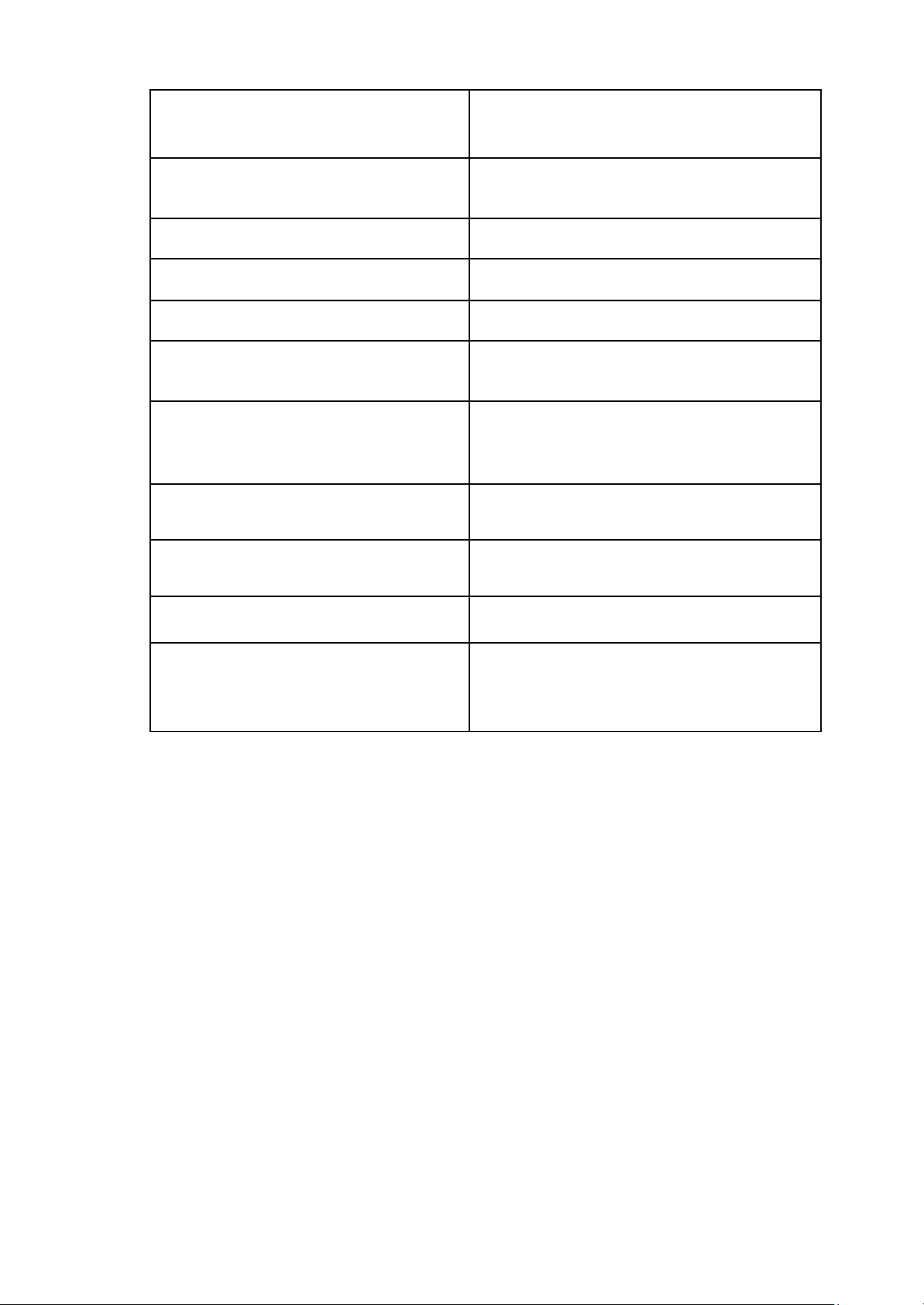
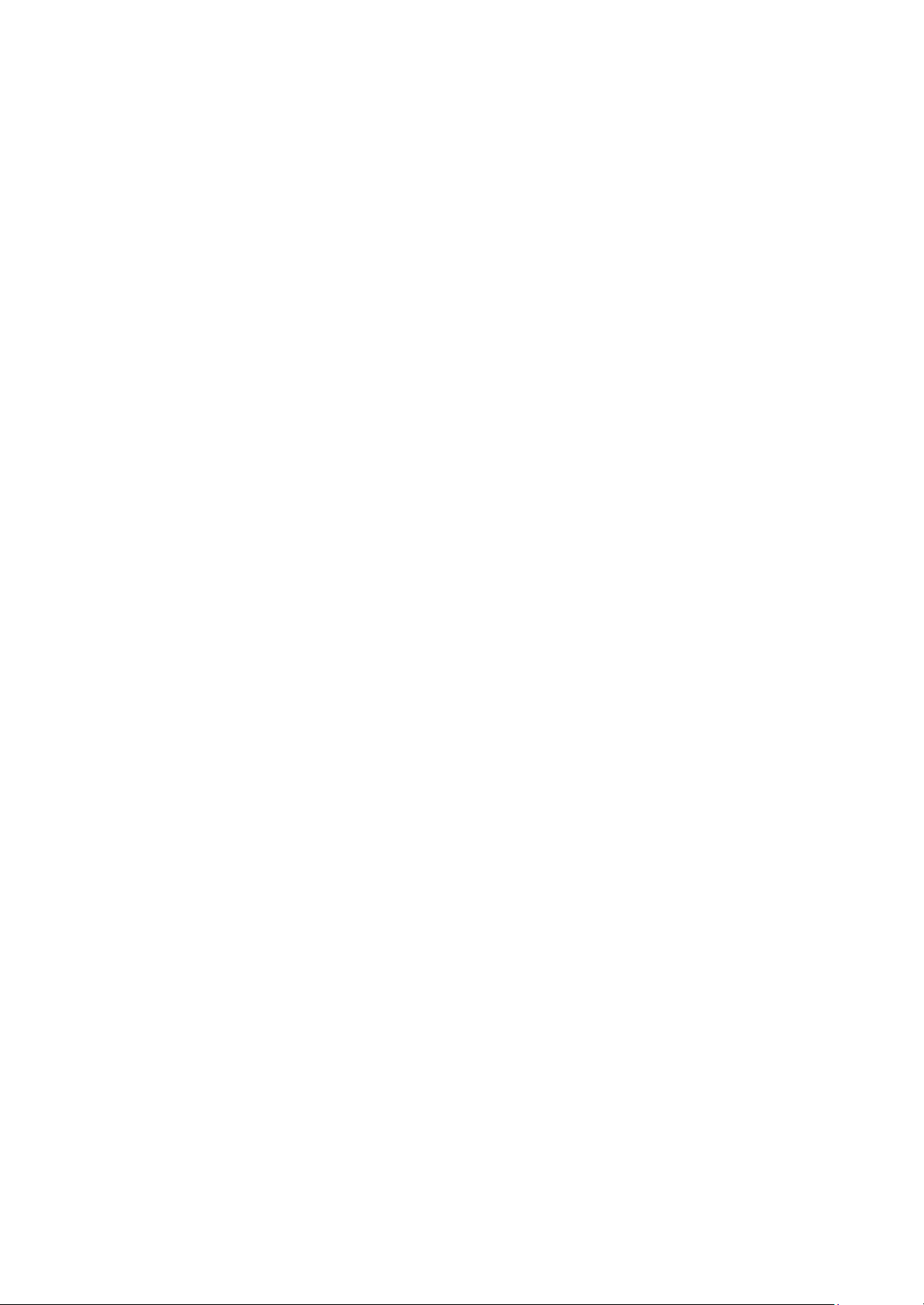
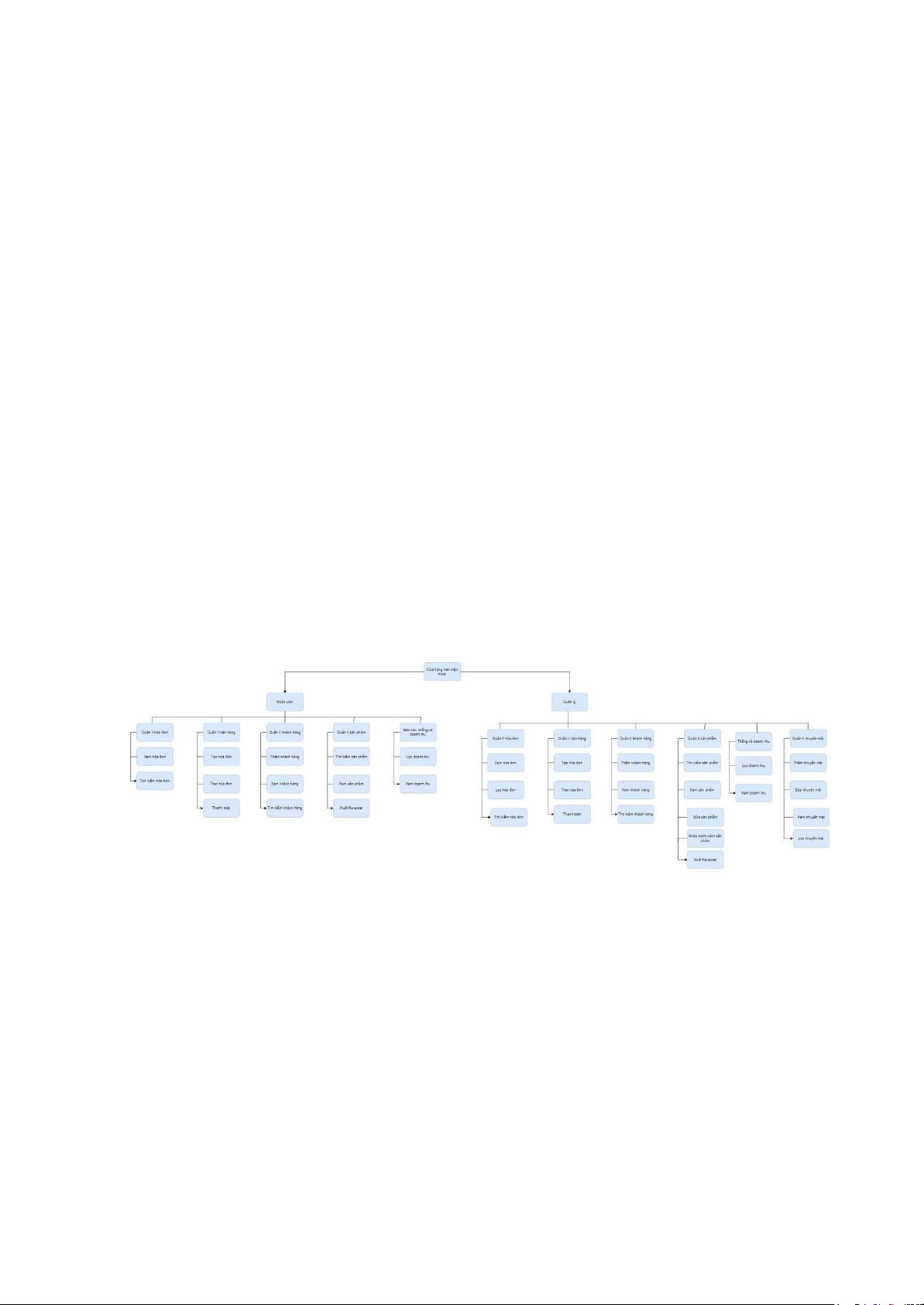
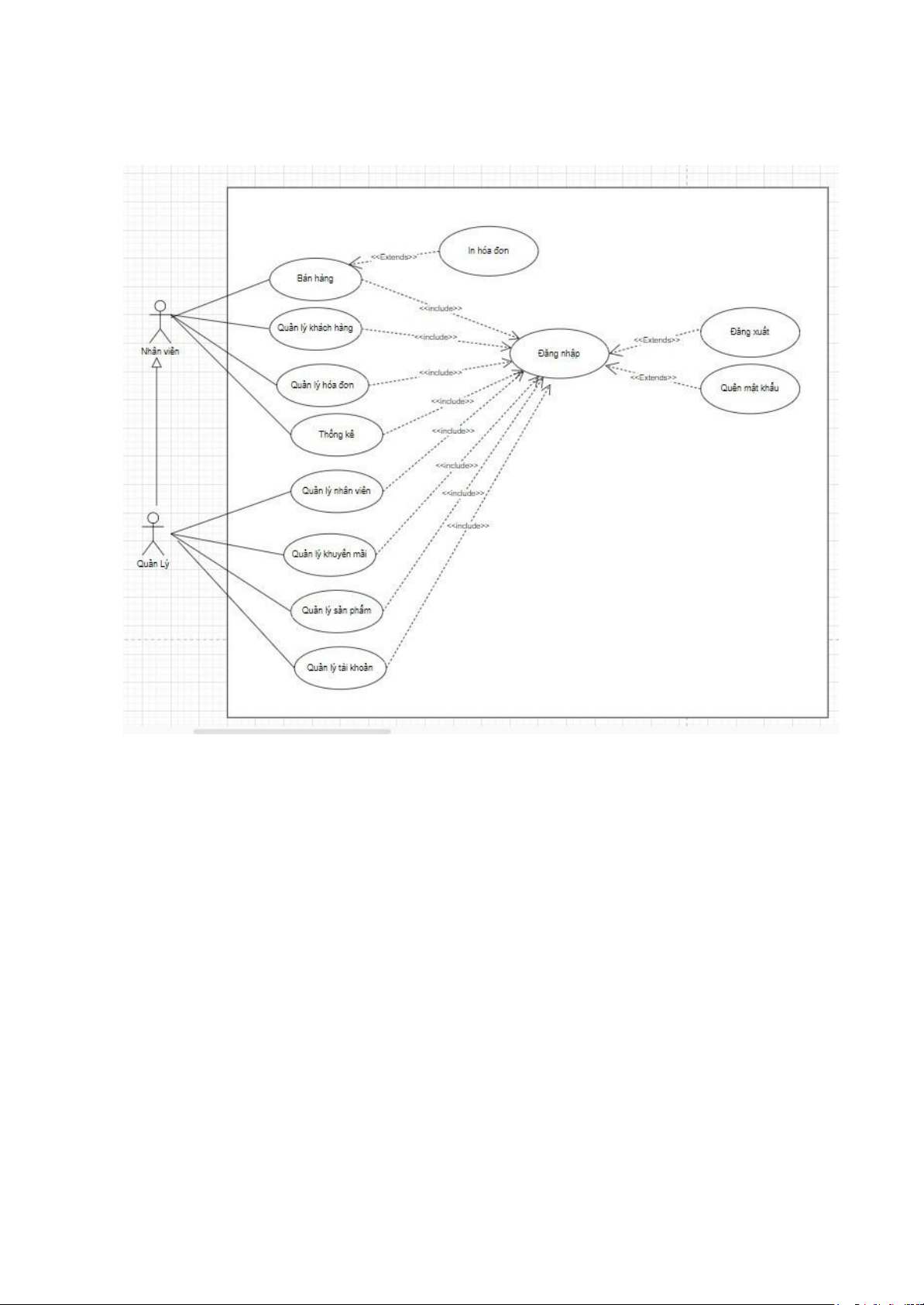
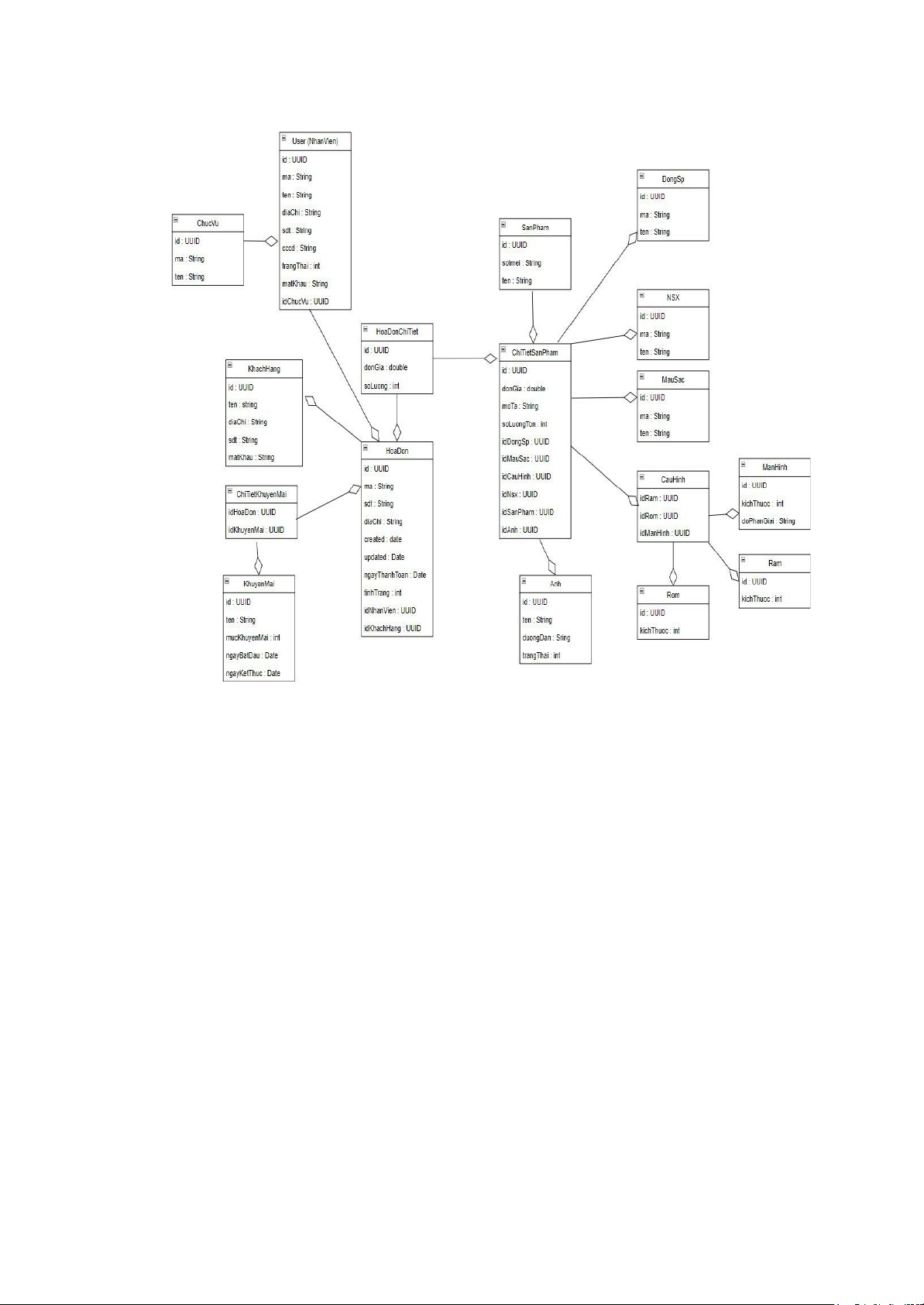
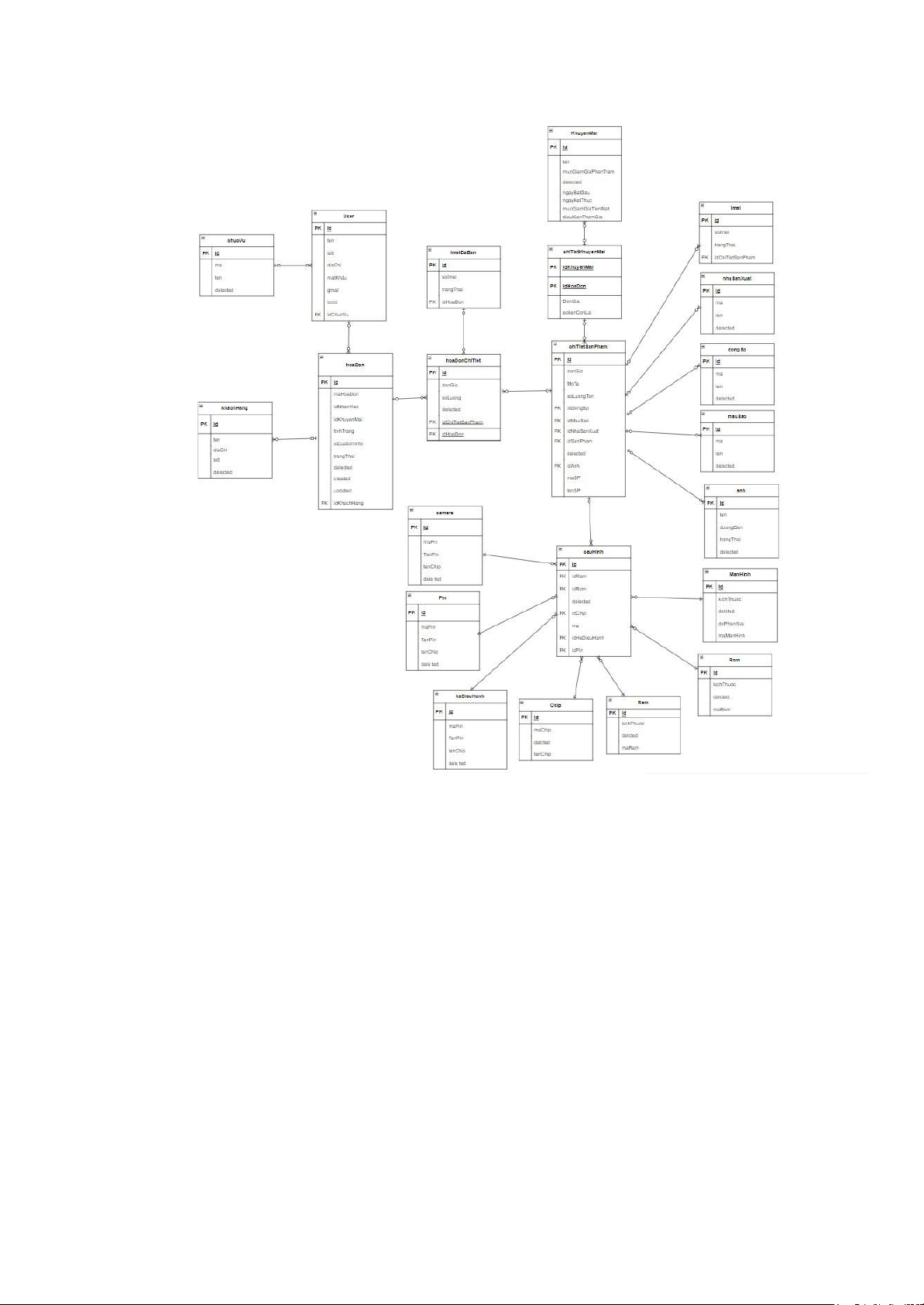
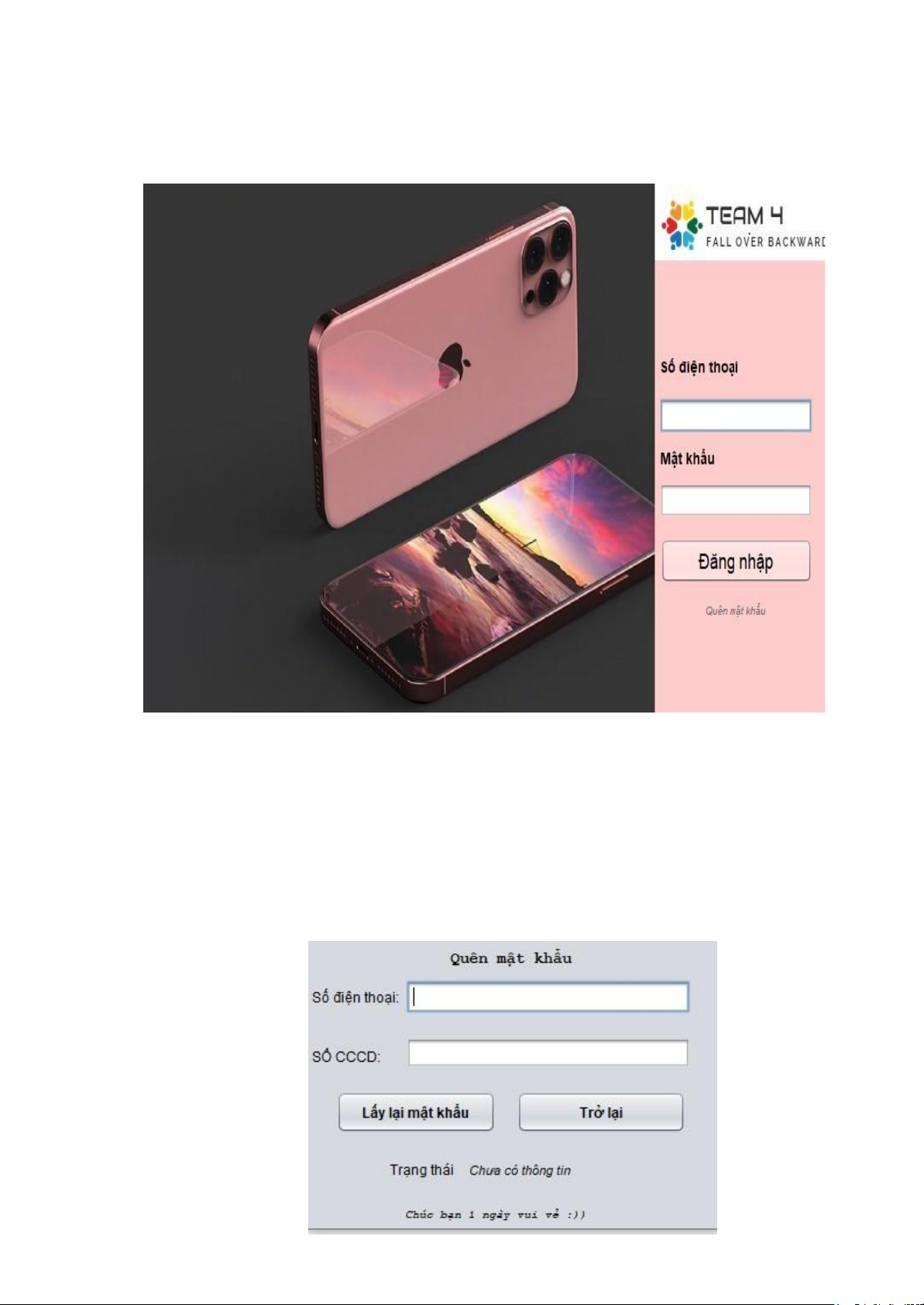
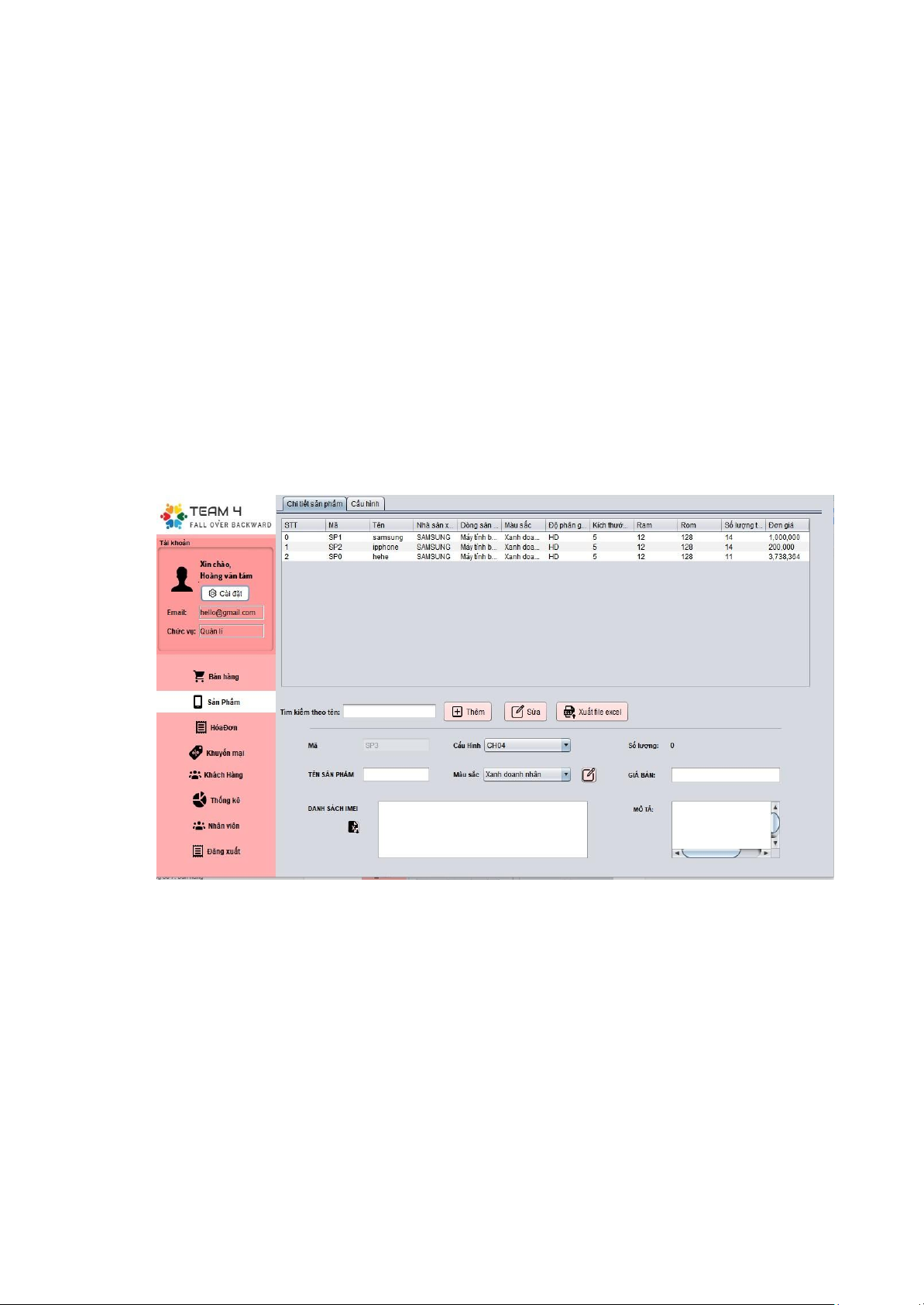
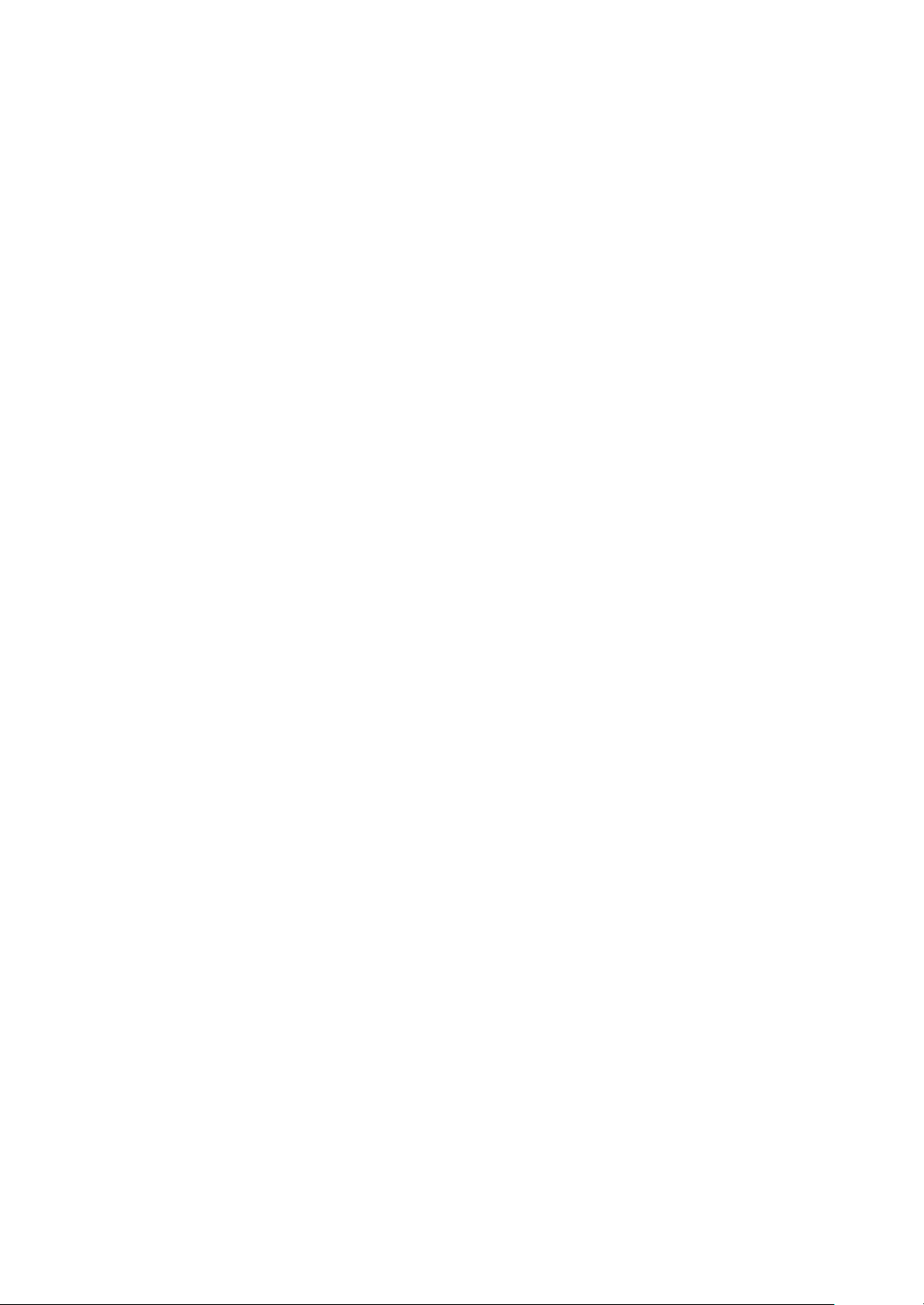
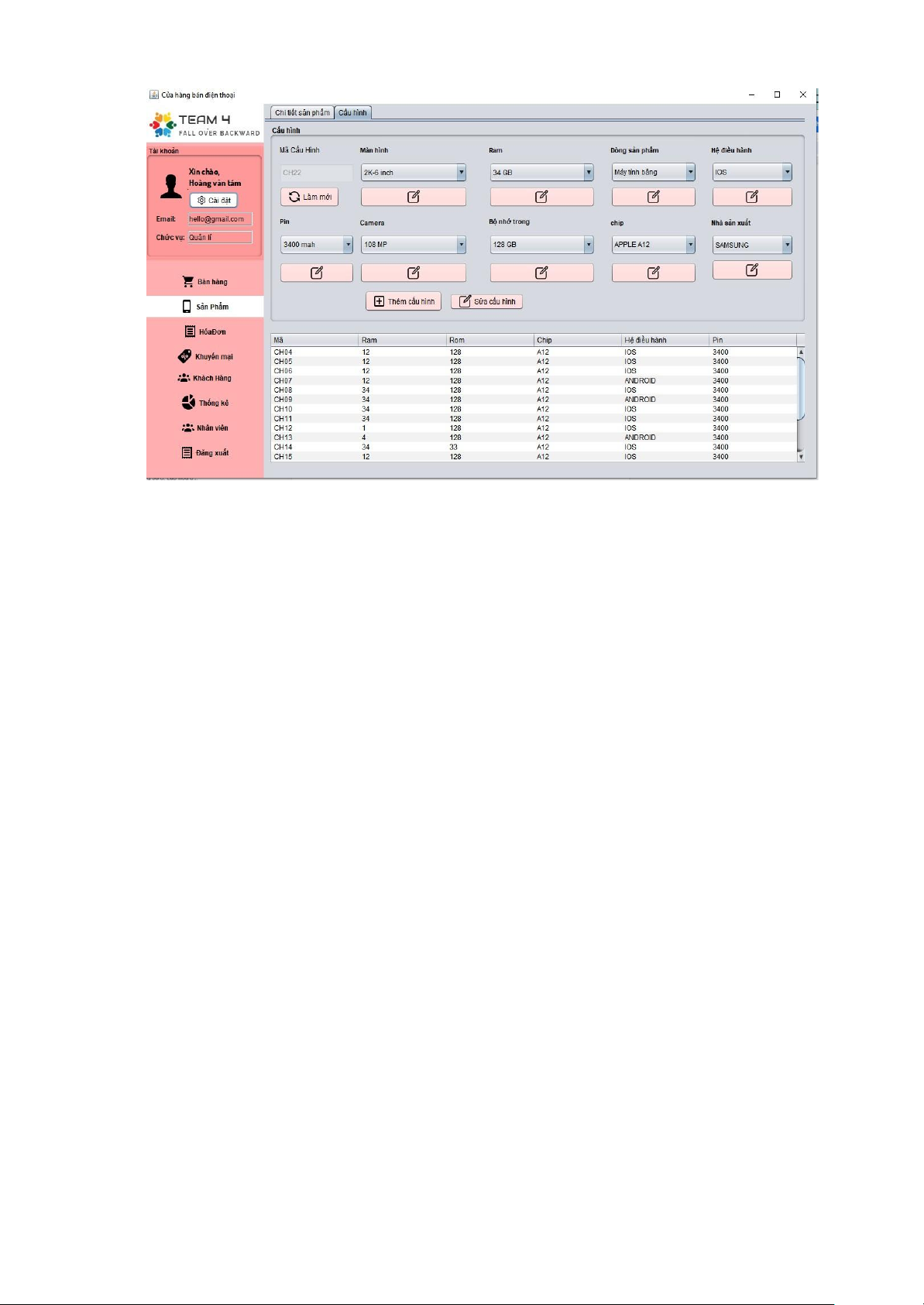
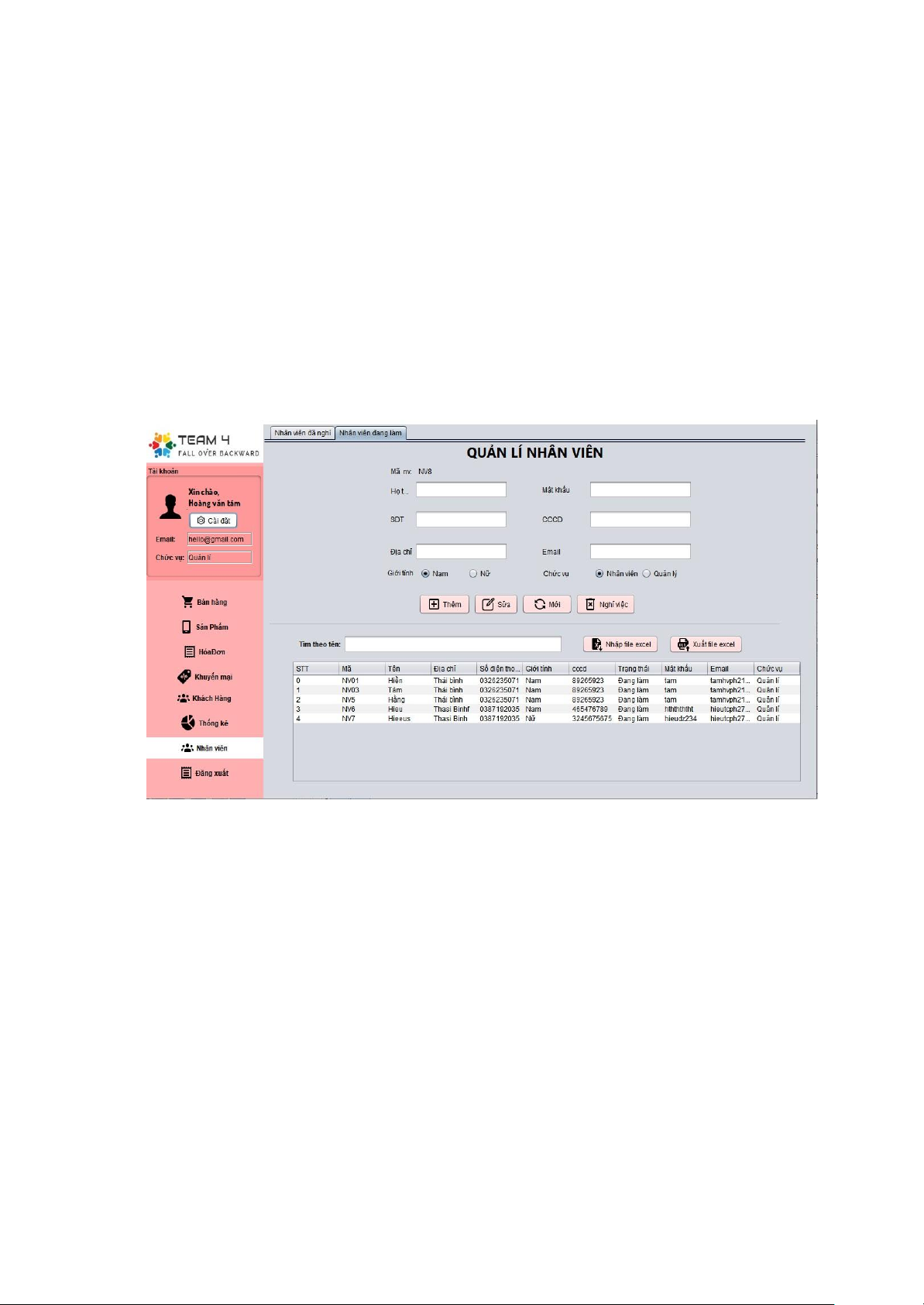
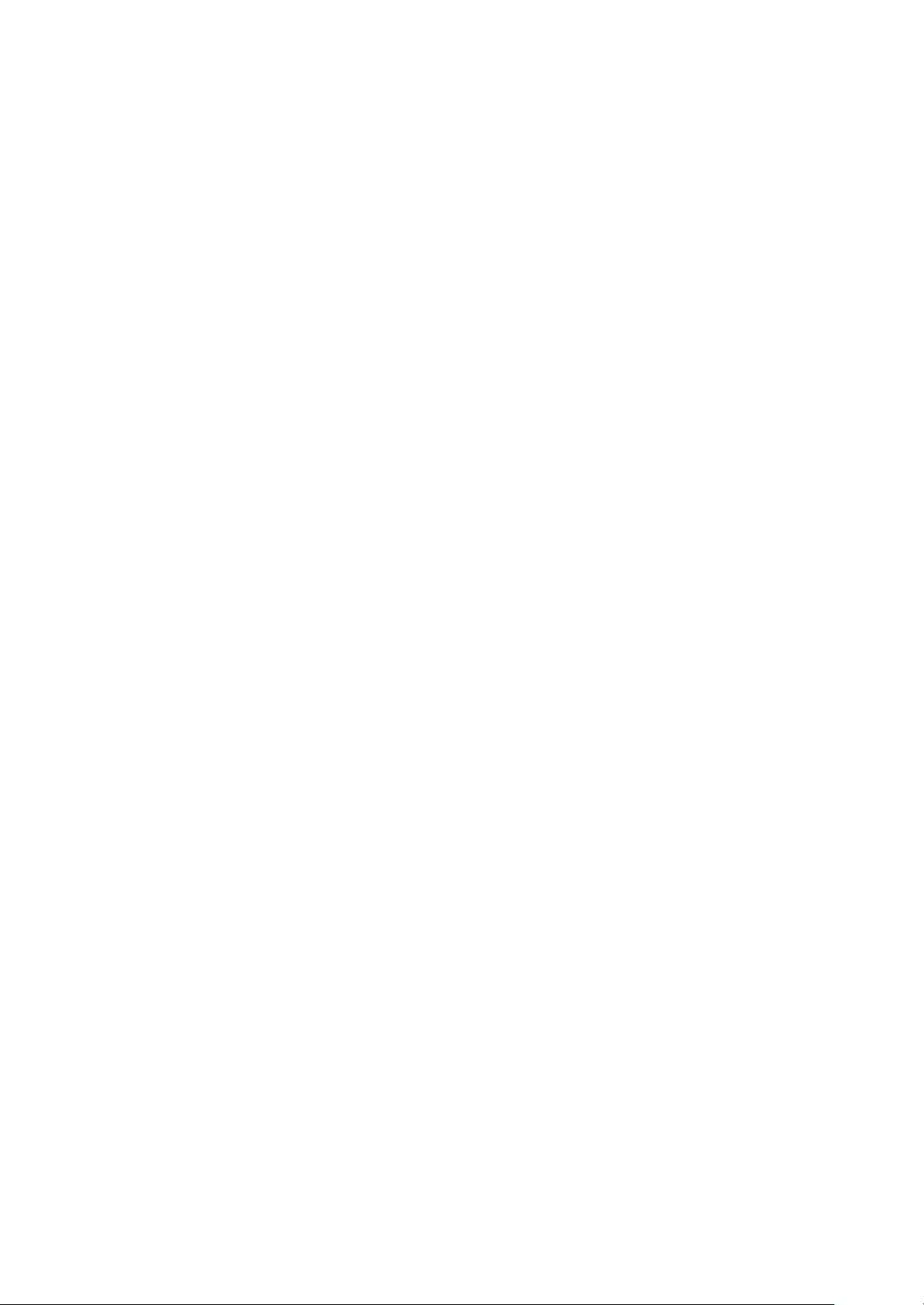
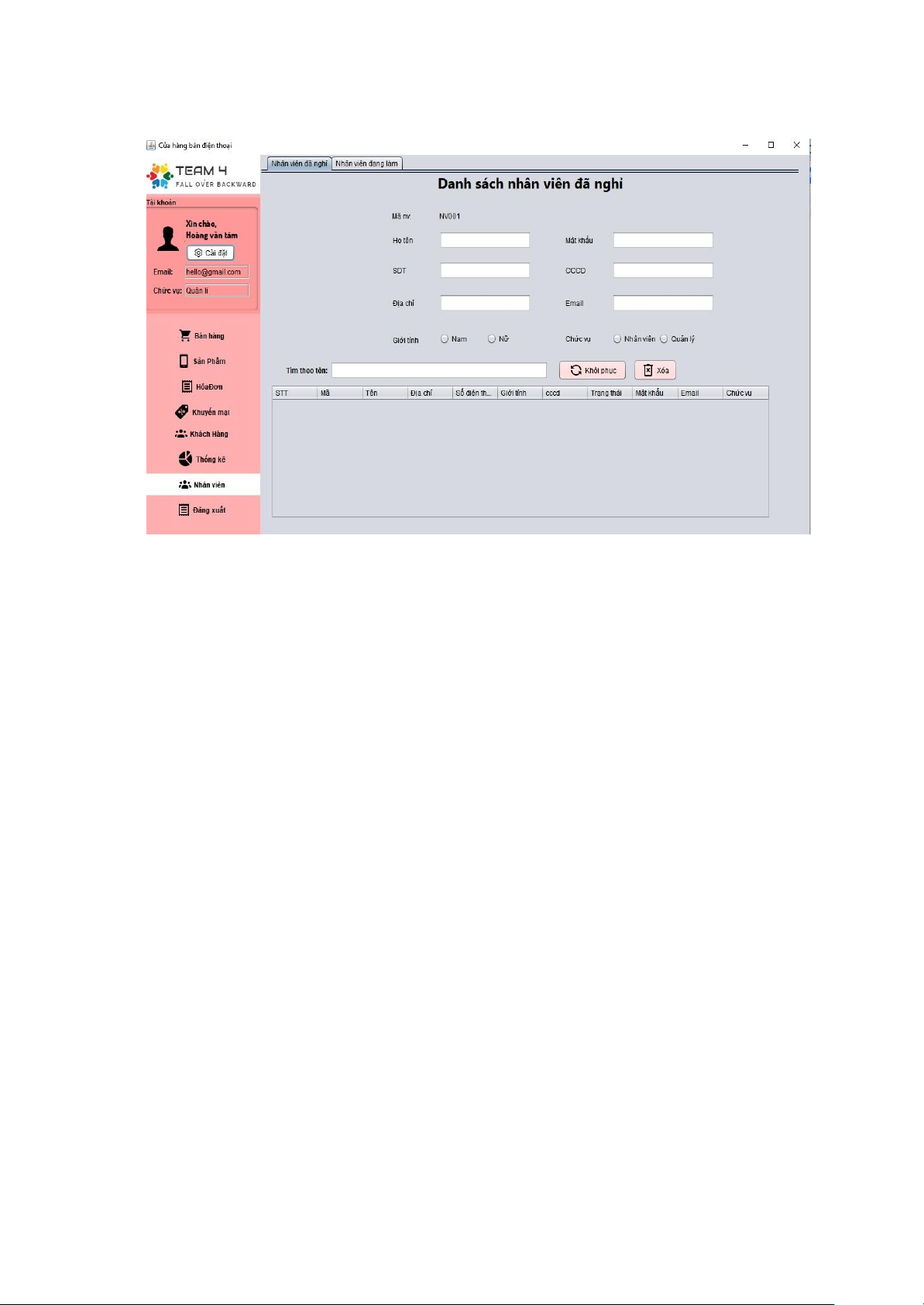
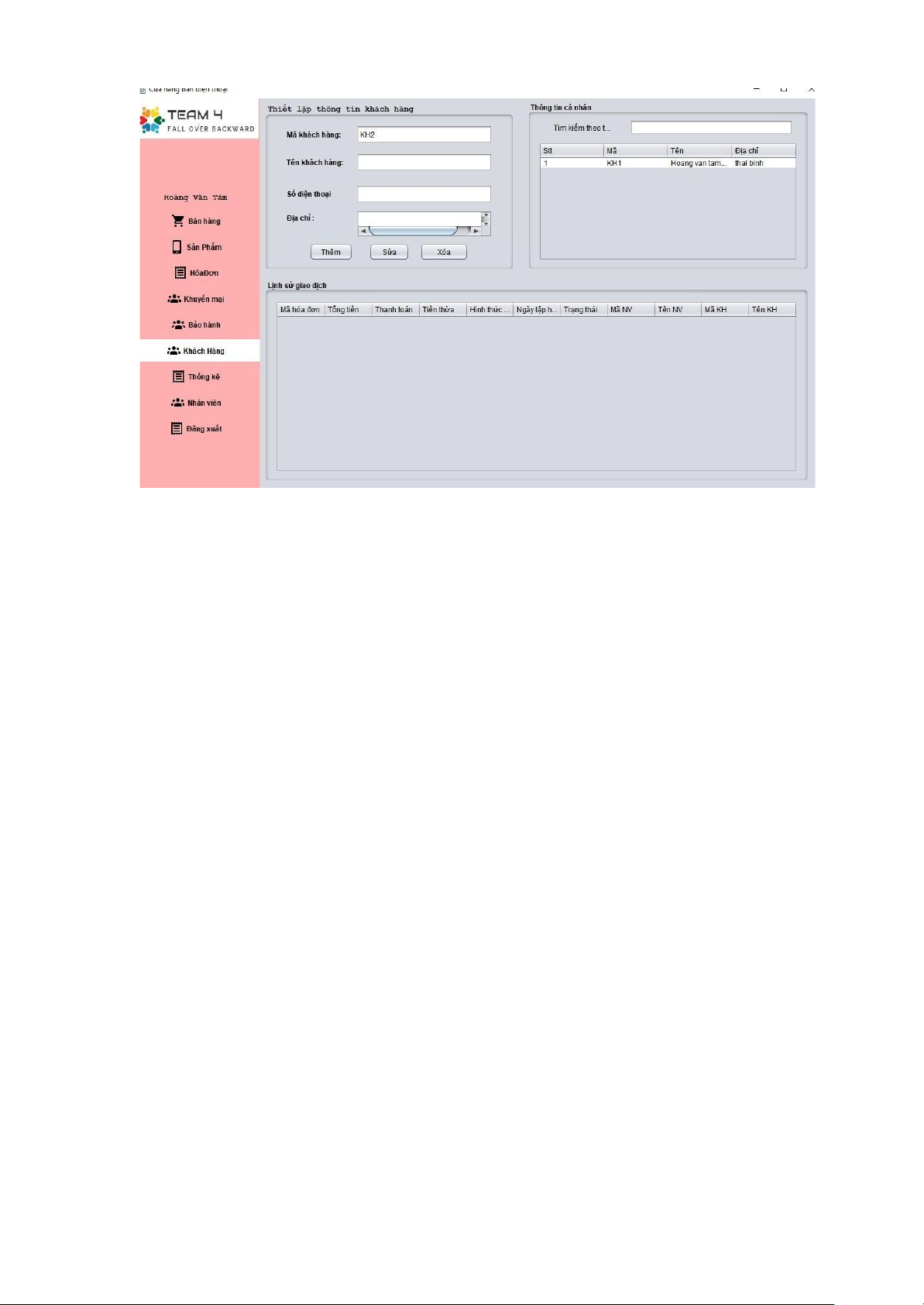
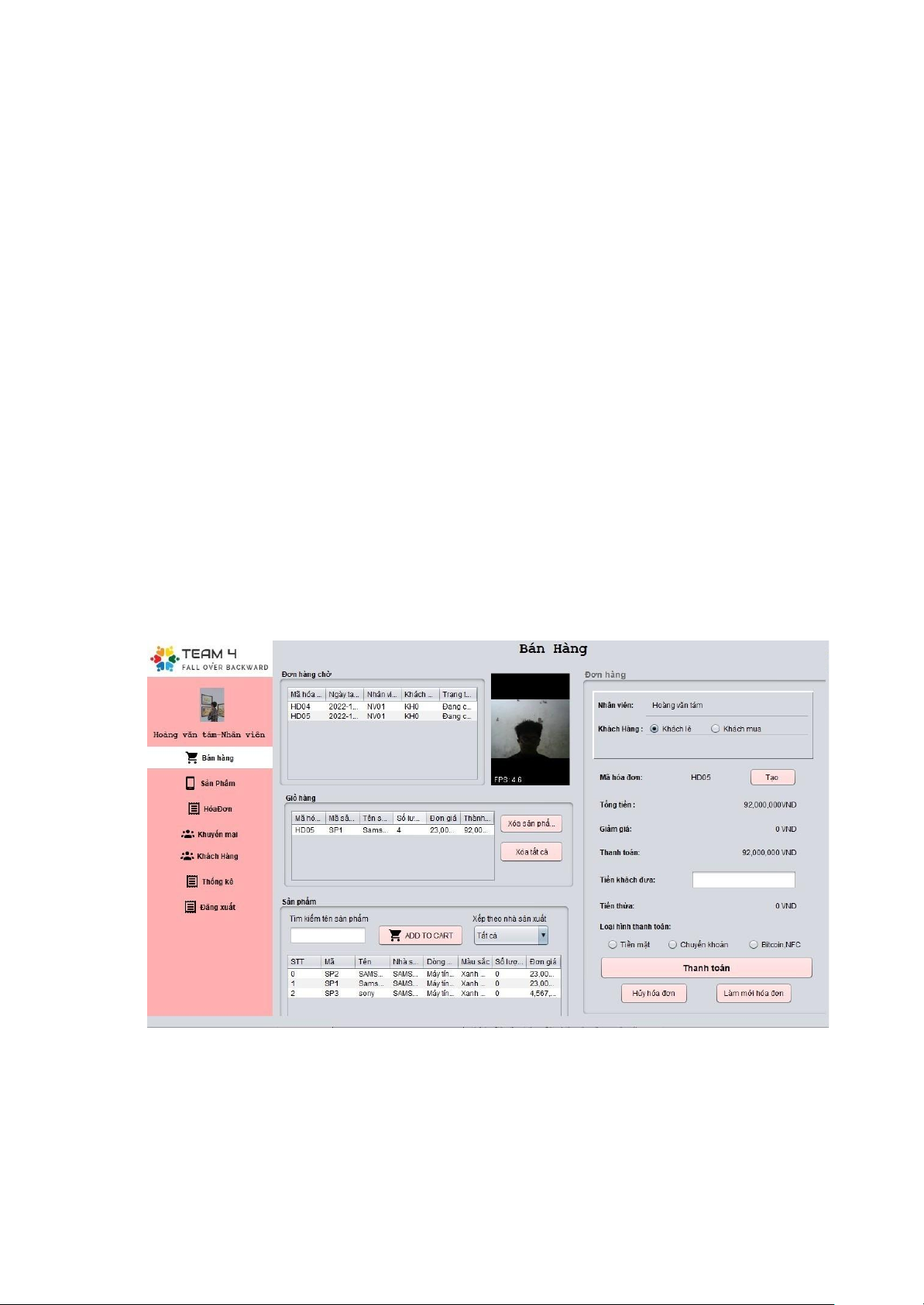
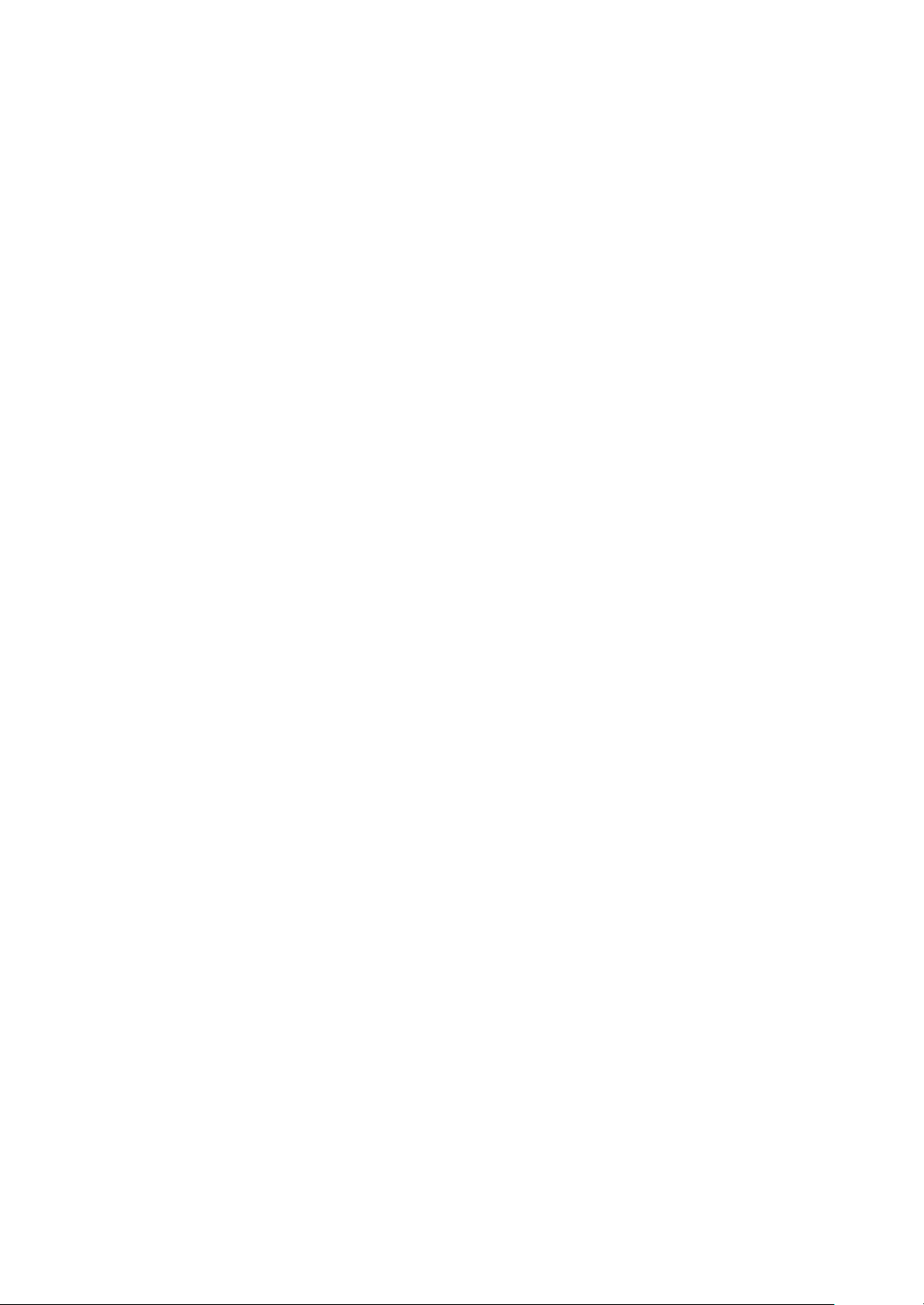
Preview text:
lOMoAR cPSD| 59452058 TRƯỜNG
CAO ĐẲNG FPT POLYTECHNIC
TÀI LIỆU ĐẶC TẢ DỰ ÁN PHẦN
MỀM BÁN ĐIỆN THOẠI
CHUYÊN NGÀNH : PHÁT TRIỂN PHẦN MỀM LỚP : IT1732 1
NHÓM THỰC HIỆN: NHÓM 5
SINH VIÊN THỰC HIỆN : Lương Văn Sơn - PH2 7833 Trần Công Hiếu - PH27664
Trần Hữu Thiện - PH27636
Phùng Thị Thúy Hiền - PH27865 Ngô Đức Hoàng - PH27682
Hà Nội , 02/2023
Downloaded by Linh Nguyen (nguyenlinhhh17092025@gmail.com) lOMoAR cPSD| 59452058 SRS UDPM MỤC LỤC
TÀI LIỆU ĐẶC TẢ DỰ ÁN SRS.................................................................................................1
MỤC LỤC .................................................................................................................................... 2
DANH SÁCH THÀNH VIÊN ..................................................................................................... 3
PHẦN I : GIỚI THIỆU ĐỀ TÀI HỆ THỐNG .......................................................................... 4
1. Giới thiệu đề tài ....................................................................................................................... 4
2. Quy ước tài liệu ....................................................................................................................... 4
3. Giải thích thuật ngữ ................................................................................................................. 4
4. Mục tiêu đề tài ......................................................................................................................... 5
5. Phạm vi đề tài .......................................................................................................................... 6
6. Các chức năng của sản phẩm................................................................................................... 7
PHẦN II: PHÂN TÍCH VÀ THIẾT KẾ ..................................................................................... 8
1. Use Case Tổng quát ................................................................................................................. 8
2. Class Diagram ......................................................................................................................... 9
3. Sơ đồ ERD ............................................................................................................................. 10
PHẦN III: CÁC CHỨC NĂNG ................................................................................................. 11
1. Đăng nhập ............................................................................................................................... 11
2. Quên mật khẩu ........................................................................................................................ 11
3. Sản phẩm ............................................................................................................................... 12
4. Nhân viên .............................................................................................................................. 15
5. Khách hàng ............................................................................................................................ 17
6. Bán hàng ................................................................................................................................ 19
7. Hóa đơn ................................................................................................................................. 21
8. Thống kê ................................................................................................................................ 21
9. Khuyến mại ........................................................................................................................... 22 2/27 lOMoAR cPSD| 59452058 SRS UDPM
DANH SÁCH THÀNH VIÊN Mã Sinh Ngành Số Điện STT Họ & Tên Email Viên học Thoại 1 Lương Văn Sơn PH27833 PTPM
0376159753 sonlvph27833@fpt.edu.vn 2 Phùng Thị Thúy PH27865 PTPM
0972320983 hienpttph27865@fpt.edu.vn Hiền 3 Ngô Đức Hoàng PH27682 PTPM 0961515329 hoangndph27682@fpt.edu.vn 4 Trần Công Hiếu PH27664 PTPM 0387192035 hieutcph27664@fpt.edu.vn 5 Trần Hữu Thiện PH27636 PTPM 0988647795 thienthph27636@fpt.edu.vn
THEO DÕI PHIÊN BẢN TÀI LIỆU Tên Ngày Lý do thay đổi Phiên bản
Phần mềm bán điện thoại 04/12/2022 Không thay đổi 1.0
Phần mềm bán điện thoại 04/02/2023 Cập nhật các 1.1 chức năng 3/27 lOMoAR cPSD| 59452058 SRS UDPM
PHẦN I : GIỚI THIỆU ĐỀ TÀI HỆ THỐNG
1.Giới thiệu đề tài
Hiện nay, đa số các cửa hàng điện thoại di động đều chưa có phần mềm quản lý, các
phương pháp quản lý đều thực hiện một cách thủ công chủ yếu bằng ghi chép sổ sách…
Nhằm giảm thao tác thủ công, mang lại tính chính xác và hiệu quả cao trong công tác quản
lý hoạt động kinh doanh.
Với mục tiêu trên thì trọng tâm của đề tài này sẽ đi sâu nghiên cứu và phát triển phần
mềm “Bán điện thoại di động”. Là một đề tài mang tính thực tế và đáp ứng được nhu cầu
trong công tác quản lý sản phẩm tồn kho và tiết kiệm được thời gian công sức cho nhân viên.
Để đáp ứng được nhu cầu cho việc giúp nhân viên không phải mất thời gian cho việc
tạo hóa đơn, họ không phải kiểm tra số lượng tồn kho bằng phương pháp thủ công như
đếm, giúp những người quản lý cửa hàng không phải vất vả trong việc thống kế doanh thu
của quán và quản lý nhân viên, … Vì vậy mà em đã chọn đề tài này để phát triển phần mềm của mình.
2.Quy ước tài liệu Kích thước Font chữ Màu chữ Khoảng cách dòng Tiêu đề 20 Times New Đen 1,5 Roman Nội dung to 16 Times New Đen 1,5 Roman Nội dung 12 Times New Đen 1,5 nhỏ Roman
3. Giải thích thuật ngữ Tên thuật ngữ Giải thích thuật ngữ Coder
Là những người viết ra sản phẩm là những
chương trình, các phần mềm ứng dụng ở website. Tester
Người kiểm tra sản phẩm mà lập trình
viên làm ra, để nâng cao chất lượng sản phẩm. lOMoAR cPSD| 59452058 SRS UDPM Document
Tài liệu dự án, sử dụng trong quá trình xây dựng hệ thống. Designer (Mockup)
Là người phác thảo giao diện website bằng Mockup. Database Cơ sở dữ liệu. Admin Chủ các cơ sở. KH Khách hàng. Thực thể
1 lớp các đối tượng có cùng đặc tính chung
để quản lý thông tin về nó.
ERD (Entity Relationship Diagram)
Là một sơ đồ, thể hiện các thực thể có
trong database và mối quan hệ giữa chúng với nhau. Mô hình Use Case
Mô tả sự tương tác đặc trưng giữa người
dùng bên ngoài(actor) và hệ thống. Mô hình Activity Diagram
Là bản vẽ tập trung vào mô tả các hoạt
động, lường xử lý bên trong hệ thống. SRS Tài liệu đặc tả. Class Diagram
Mô tả kiểu của các đối tượng trong hệ
thống và các loại quan hệ khác nhau tồn tại giữa chúng.
4.Mục tiêu đề tài
Với việc quản lý công việc diễn ra ngày một nhiều trên giấy, khối lượng dữ liệu ngày càng
lớn cho nên phần mềm bán điện thoại di động ra đời nhằm mục đích giúp cho các công ty
quản lý những thông tin sản phẩm, hóa đơn, nhân viên một cách đơn giản, hiệu quả và nhanh
chóng. Vì thế mục tiêu đề tài quản lý bán điện thoại của bọn em sẽ giúp cho các doanh nghiệp
giải quyết một số vấn đề thiết yếu sau: ●
Dễ dàng quản lý: Người chủ sẽ dễ dàng kiểm tra các thông tin của sản phẩm, hóa đơn,
nhân viên trong kho dữ liệu một cách nhanh chóng và hoàn toàn chính xác. ●
Chính xác: Mọi yêu cầu sẽ chính xác và không xảy ra sai sót như khi quản lý giấy tờ
bằng cách thủ công như trước. ●
Nhanh chóng và hiệu quả: Hầu hết các công việc diễn ra trên máy tính, các thao tác
không mất nhiều thời gian. lOMoAR cPSD| 59452058 SRS UDPM 5.Phạm vi đề tài
Phần mềm hỗ trợ bán điện thoại được cài đặt trên hệ thống máy tính tại quầy thu
ngân. Giúp nhân viên thu ngân thanh toán hóa đơn của khách hàng nhanh chóng,
chính xác và dễ dàng thực hiện việc bán hàng, in hóa đơn cho khách hàng. Đồng thời
phục vụ cho người quản lý thống kê, kiểm soát số lượng điện thoại và doanh thu của
cửa hàng. Là cơ sở giao tiếp của các thành viên, là căn cứ để phân tích yêu cầu, thiết
kế, lập trình, kiểm thử, triển khai hệ thống quản lý tại cửa hàng bán điện thoại. ● Đăng Nhập
Chức năng đăng nhập là thủ tục đầu tiên của nhân viên tại cửa hàng khi tham
gia vào phần mềm. Khi đăng nhập người dùng được cấp một tài khoản và đăng nhập
vào hệ thống theo user và password. Hệ thống sẽ phân biệt các người dùng khác nhau
trước khi phục vụ hoặc từ chối các dịch vụ nhất định. Thủ tục này để đảm bảo sự
nghiêm túc và an ninh cho phần mềm và dịch vụ của cửa hàng cũng như cho chính người dùng. ● Bán Hàng
Đối với phần mềm bán bán hàng được cung cấp đầy đủ công cụ hỗ trợ công việc
xử lý đơn hàng từ bước chọn loại hàng, số lượng, tạo hoá đơn, lên giá, tính chiết
khấu… Nhờ đó, bạn sẽ giảm được gánh nặng trong việc ghi chép thủ công các đơn
hàng và tránh được tình trạng nhầm lẫn, sai sót. ● Sản Phẩm
Chức năng quản lý sản phẩm có khả năng hỗ trợ cửa hàng tạo và quản lý chi tiết
về trạng thái, mẫu mã và số lượng sản phẩm hiệu quả. Khi áp dụng phần mềm vào
công việc bán hàng, số lượng sản phẩm sẽ tự động cộng hoặc trừ trên hệ thống khi
có phát sinh giao dịch. Bên cạnh đó, bạn còn nắm được sản phẩm nào còn hàng tồn
kho hoặc sắp hết để có kế hoạch xử lý kịp thời. ● Nhân Viên
Chức năng nhân viên giúp người quản lý có thể theo dõi tiến độ và đo lường
năng suất làm việc hiệu quả của từng nhân viên chỉ với vài cú nhấp chuột bất cứ lúc
nào. Sẽ không tốn thời gian để chờ đợi bản tổng kết báo cáo với khả năng sai sót và
nhầm số cao hơn. Từ đó, người quản lý có thể đưa ra được các phương án giải quyết phù hợp, nhanh chóng. ● Khách Hàng
Chức năng khách hàng sẽ giúp lưu trữ lại thông tin của khách hàng để người bán
hàng dễ dàng nhận biết khách hàng là khách mới hay khách cũ, khách quen để có lOMoAR cPSD| 59452058 SRS UDPM
chương trình bán hàng và tri ân hợp lý. Cửa hàng sẽ dựa vào số điểm tích lũy khách
hàng đã có và phân loại khách hàng. Điều này giúp thúc đẩy khách hàng sẽ quay trở
lại mua hàng nhiều hơn. Chức năng quản lý khách hàng sẽ giúp các cửa hàng tương
tác tốt hơn với khách hàng của mình, đồng thời đưa ra những chương trình ưu đãi
phù hợp đối với các khách hàng. ● Khuyến Mãi
Tính năng quản lý khuyến mãi có thể tạo và kiểm soát toàn bộ các chương trình
khuyến mãi của cửa hàng. Bạn có thể tạo chương trình khuyến mại mới, lựa chọn
hình thức khuyến mại, xem các chương trình khuyến mại đang hoạt động hoặc điều chỉnh khuyến mại. ● Thống Kê
Phần mềm sẽ báo cáo về bán hàng, tài chính, sản phẩm… giúp doanh nghiệp
kiểm soát số liệu kinh doanh, kết quả bán hàng chính xác theo từng ngày, tuần, tháng.
Nhờ đó, bạn sẽ quản lý cửa hàng một cửa hàng sẽ được nâng cao, các báo cáo được chi tiết, rõ ràng hơn
6.Các chức năng của sản phẩm
Hình 1: Sơ đồ phân rã lOMoAR cPSD| 59452058 SRS UDPM
PHẦN II: PHÂN TÍCH VÀ THIẾT KẾ
1. Use Case Tổng quát
Hình 2: Use case tổng quát lOMoAR cPSD| 59452058 SRS UDPM 2. Class Diagram
Hình 3: Class diagram lOMoAR cPSD| 59452058 SRS UDPM 3. Sơ đồ ERD Hình 4: Sơ đồ ERD lOMoAR cPSD| 59452058 SRS UDPM
PHẦN III: CÁC CHỨC NĂNG 1. Đăng nhập
Người dùng sẽ nhập ‘Số điện thoại’ và ‘Mật khẩu’ rồi click vào button ‘Đăng nhập’ để đăng nhập vào hệ thống.
• Nếu thông tin trùng với dữ liệu trong database, người dùng sẽ đăng nhập được vào hệ thống.
• Nếu thông tin sai sẽ hiển thị thông báo đăng nhập thất bại. 2. Quên mật khẩu lOMoAR cPSD| 59452058 SRS UDPM
Nếu người dùng quên mật khẩu, họ có thể click vào liên kết ‘Quên mật khẩu’ trên màn hình đăng
nhập. Màn hình sẽ hiển thị cho phép người dùng nhập ‘Số điện thoại’ và ‘Số CCCD’ để truy xuất
mật khẩu. Người dùng điền thông tin rồi click vào button ‘Lấy lại mật khẩu’ để thực hiện .
• Nếu ‘Số điện thoại’ và ‘Số CCCD’ không trùng với dữ liệu trong database, thông báo lỗi
sẽ hiển thị ‘Số điện thoại và Số CCCD không trùng khớp với nhau’.
• Nếu ‘Số điện thoại’ và ‘Số CCCD’ phù hợp, hệ thống sẽ hiển thị Mật khẩu của người
dùng. Người dùng click vào button ‘Trở lại’ để quay lại màn hình đăng nhập. 3. Sản phẩm
3.1 Chi tiết sản phẩm
Bằng cách click vào ‘Sản Phẩm’ từ menu, màn hình ‘Chi tiết sản phẩm’ được hiển thị cho thấy tất
cả các Sản phẩm đang còn tại cửa hàng. Danh sách được hiển thị với 15 bản ghi tối đa trên 1
table, nếu nhiều hơn sẽ xuất hiện thanh cuộn.
• Người dùng có thể hiển thị sản phẩm lên form bằng cách click đến tên sản phẩm trên table.
• Người dùng có thể xuất file ra excel bằng cách click vào button ‘Xuất file excel’. 3.2 Thêm sản phẩm
Theo mặc định, mã sản phẩm sẽ tự tăng, tất cả các trường được để trống .
Có một số quy tắc trên màn hình này
• Các trường bắt buộc o Mã o Tên sản phẩm o Giá bán o lOMoAR cPSD| 59452058 SRS UDPM Danh sách IMEI o Mô tả • Các trường duy nhất o Mã o Tên sản phẩm o Danh sách IMEI
➢ Combobox ‘Màu sắc’ sẽ liệt kê tất cả màu sắc trong dữ liệu tham chiếu. Để thêm màu sắc
mới, người dùng click vào biểu tượng bên cạnh combobox.
➢ Combobox ‘Cấu hình’ sẽ liệt kê tất cả cấu hình trong dữ liệu tham chiếu.
Để thêm Sản phẩm, người dùng click vào nút ‘Thêm’ trên màn hình. Hệ thống sẽ xác thực các
trường bắt buộc đã được nhập hay chưa và kiểm tra xem ‘Tên sản phẩm’ và ‘Danh sách IMEI’ có
tồn tại trong hệ thống hay không.
Nếu một số trường bắt buộc không được nhập, các thông báo lỗi sẽ được hiển thị và việc thêm bị hủy bỏ.
Nếu xác thực được thông qua, Sản phẩm sẽ được lưu vào dữ liệu và hiển thị lên table trên màn
hình ‘Chi tiết sản phẩm’. Thông báo thêm thành công cũng sẽ được hiển thị. 3.3 Sửa sản phẩm
Bằng cách chọn Sản phẩm từ table, người dùng có thể sửa đổi tất cả các thông tin của Sản phẩm.
Sau khi click vào nút ‘Sửa’, hệ thống sẽ kiểm tra các trường đã sửa có hợp lệ hay không. Nếu
xác thực được thông qua, Sản phẩm được sửa sẽ được lưu vào dữ liệu và hiển thị lên table trên
màn hình ‘Chi tiết sản phẩm’. Thông báo sửa thành công cũng sẽ được hiển thị.
3.4 Tìm kiếm sản phẩm
Người dùng có thể tìm kiếm sản phẩm bằng cách nhập tên sản phẩm vào ‘Tìm kiếm theo tên’ edit
text, sản phẩm được tìm thấy sẽ hiển thị lên table và form. Nếu không tìm thấy, hiển thị blank trên table. 3.5 Cấu hình
Nếu người dùng click vào tab ‘Cấu hình’, danh sách ‘Cấu hình’ sẽ được hiển thị cho thấy tất cả
cấu hình đang có của sản phẩm. Danh sách được hiển thị với 12 bản ghi tối đa trên 1 table, nếu
nhiều hơn sẽ xuất hiện thanh cuộn. lOMoAR cPSD| 59452058 SRS UDPM
Màn hình ‘Cấu hình’ có những chức năng như sau • Thêm cấu hình • Sửa cấu hình • Làm mới cấu hình
• Thêm thuộc tính mới của cấu hình
Chúng sẽ được mô tả chi tiết hơn trong các phần bên dưới. Thêm cấu hình
Để thêm Cấu hình mới, người dùng chọn các dữ liệu có trong các combobox hiển thị trên màn
hình ‘Cấu hình’ sau đó click vào button ‘Thêm cấu hình’.
Nếu cấu hình có các thuộc tính trùng với cấu hình đã có trước đó, sẽ có thông báo hiển thị dữ liệu đã bị trùng lặp.
Nếu xác thực được thông qua, Cấu hình sẽ được lưu vào dữ liệu và hiển thị lên table trên màn
hình ‘Cấu hình’. Thông báo thêm thành công cũng sẽ được hiển thị. Sửa cấu hình
Bằng cách chọn Cấu hình từ table, người dùng có thể sửa đổi tất cả các thông tin của Cấu hình.
Sau khi click vào nút ‘Sửa cấu hình’, hệ thống sẽ kiểm tra các combobox đã sửa có hợp lệ hay không.
Nếu xác thực được thông qua, Cấu hình được sửa sẽ được lưu vào dữ liệu và hiển thị lên table
trên màn hình ‘Cấu hình’. Thông báo sửa thành công cũng sẽ được hiển thị. Làm mới cấu hình
Để đưa các combobox về Cấu hình mặc định, người dùng click vào nút ‘Làm mới’, tất cả các
combobox sẽ trở về cấu hình mặc định. lOMoAR cPSD| 59452058 SRS UDPM
Thêm thuộc tính mới của cấu hình
Người dùng có thể thêm các thuộc tính mới cho cấu hình bằng cách click vào các button phía dưới các combobox. 4. Nhân viên
Người dùng có phân quyền là ‘Quản lý’ mới có quyền truy cập vào tab ‘Nhân viên’ 4.1 Chi tiết nhân viên
Bằng cách click vào ‘Nhân viên’ từ menu, màn hình ‘Quản lí nhân viên’ được hiển thị cho thấy
tất cả các Nhân viên đang làm tại cửa hàng. Danh sách được hiển thị với 10 bản ghi tối đa trên 1
table, nếu nhiều hơn sẽ xuất hiện thanh cuộn.
• Người dùng có thể hiển thị nhân viên lên form bằng cách click đến tên nhân viên trên table.
• Người dùng có thể làm mới form bằng cách click vào button ‘Mới’, tất cả các trường sẽ được làm mới.
• Người dùng có thể nhập file từ excel bằng cách click vào button ‘Nhập file excel’.
• Người dùng có thể xuất file ra excel bằng cách click vào button ‘Xuất file excel’. 4.2 Thêm nhân viên
Theo mặc định, mã nhân viên sẽ tự tăng, tất cả các trường được để trống .
Có một số quy tắc trên màn hình này
• Các trường bắt buộc o Mã nv o Họ tên o SDT lOMoAR cPSD| 59452058 SRS UDPM o Địa chỉ o Mật khẩu o CCCD o Email • Các trường duy nhất o Mã nv o SDT o CCCD o Email
Để thêm Nhân viên, người dùng click vào nút ‘Thêm’ trên màn hình. Hệ thống sẽ xác thực các
trường bắt buộc đã được nhập hay chưa và kiểm tra xem ‘Mã nv’, ‘SDT’, ‘CCCD’ và ‘Email’ có
tồn tại trong hệ thống hay không.
Nếu một số trường bắt buộc không được nhập, các thông báo lỗi sẽ được hiển thị và việc thêm bị hủy bỏ.
Nếu xác thực được thông qua, Nhân viên sẽ được lưu vào dữ liệu và hiển thị lên table trên màn
hình ‘Quản lí nhân viên’. Thông báo thêm thành công cũng sẽ được hiển thị. 4.3 Sửa nhân viên
Bằng cách chọn Nhân viên từ table, người dùng có thể sửa đổi tất cả các thông tin của Nhân viên.
Sau khi click vào nút ‘Sửa’, hệ thống sẽ kiểm tra các trường đã sửa có hợp lệ hay không. Nếu
xác thực được thông qua, Nhân viên được sửa sẽ được lưu vào dữ liệu và hiển thị lên table trên
màn hình ‘Quản lí nhân viên’. Thông báo sửa thành công cũng sẽ được hiển thị.
4.4 Tìm kiếm nhân viên
Người dùng có thể tìm kiếm nhân viên bằng cách nhập tên nhân viên vào ‘Tìm theo tên’ edit text,
nhân viên được tìm thấy sẽ hiển thị lên table và form. Nếu không tìm thấy, hiển thị blank trên table.
4.5 Đánh dấu nhân viên nghỉ việc
Người dùng có thể đánh dấu nhân viên nghỉ việc bằng cách chọn nhân viên từ table rồi click vào
button ‘Nghỉ việc’ trên màn hình ‘Quản lí nhân viên’. Thông báo sẽ hiện lên “Bạn có muốn
chuyển nhân viên này sang trạng thái nghỉ việc không?” sẽ được hiển thị với 2 nút ‘OK’ và ‘Cancel’. lOMoAR cPSD| 59452058 SRS UDPM
• Nếu người dùng click vào ‘Cancel’, nhân viên vẫn ở trạng thái đang làm
• Nếu người dùng click vào ‘OK’, nhân viên sẽ chuyển trạng thái thành nghỉ việc và được
chuyển sang màn hình ‘Danh sách nhân viên đã nghỉ’ như hình bên dưới
Tương tự như trong màn hình ‘Quản lí nhân viên’, màn hình ‘Danh sách nhân viên đã nghỉ’ cũng
có những chức năng như trên
Trong màn hình ‘Danh sách nhân viên đã nghỉ’, nếu người dùng muốn chuyển trạng thái nghỉ
việc thành đang làm thì click vào button ‘Khôi phục’.
Nếu người dùng muốn xóa nhân viên khỏi danh sách thì người dùng chọn tên nhân viên trên table
rồi click vào button ‘Xóa’. Hệ thống sẽ đưa ra thông báo “Bạn có muốn xóa nhân viên không?”.
Nếu nhấp chọn ‘OK’, dữ liệu của nhân viên sẽ được xóa khỏi database. 5. Khách hàng
5.1 Chi tiết khách hàng
Bằng cách click vào ‘Khách hàng’ từ menu, màn hình ‘Khách hàng’ được hiển thị cho thấy tất cả
các thông tin và lịch sử giao dịch của khách hàng. Danh sách được hiển thị với 15 bản ghi tối đa
trên 1 table, nếu nhiều hơn sẽ xuất hiện thanh cuộn. lOMoAR cPSD| 59452058 SRS UDPM
Người dùng có thể hiển thị khách hàng lên form và lịch sử giao dịch của khách hàng bằng cách
click đến tên khách hàng trên table ‘Thông tin cá nhân’ 5.2 Thêm khách hàng
Theo mặc định, tất cả các trường được để trống .
Có một số quy tắc trên màn hình này
• Các trường bắt buộc o Mã khách hàng o Tên khách hàng o Số điện thoại o Địa chỉ
• Các trường duy nhất o Mã khách hàng
Để thêm Khách hàng, người dùng click vào nút ‘Thêm’ trên màn hình. Hệ thống sẽ xác thực các
trường bắt buộc đã được nhập hay chưa và kiểm tra xem ‘Mã khách hàng’ có tồn tại trong hệ thống hay không.
Nếu một số trường bắt buộc không được nhập, các thông báo lỗi sẽ được hiển thị và việc thêm bị hủy bỏ.
Nếu xác thực được thông qua, Khách hàng sẽ được lưu vào dữ liệu và hiển thị lên table ‘Thông
tin các nhân’. Thông báo thêm thành công cũng sẽ được hiển thị. 5.3 Sửa khách hàng
Bằng cách chọn Khách hàng từ table ‘Thông tin khách hàng’, người dùng có thể sửa đổi tất cả các
thông tin của Khách hàng. lOMoAR cPSD| 59452058 SRS UDPM
Sau khi click vào nút ‘Sửa’, hệ thống sẽ kiểm tra các trường đã sửa có hợp lệ hay không. Nếu
xác thực được thông qua, Khách hàng được sửa sẽ được lưu vào dữ liệu và hiển thị lên table
‘Thông tin khách hàng’. Thông báo sửa thành công cũng sẽ được hiển thị.
5.4 Tìm kiếm khách hàng
Người dùng có thể tìm kiếm khách hàng bằng cách nhập tên khách hàng vào ‘Tìm kiếm theo tên’
edit text, khách hàng được tìm thấy sẽ hiển thị lên table và form. Nếu không tìm thấy, hiển thị blank trên table. 5.4 Xóa khách hàng
Nếu người dùng muốn xóa khách hàng khỏi danh sách thì người dùng chọn tên khách hàng trên
table ‘Thông tin khách hàng’ rồi click vào button ‘Xóa’. Hệ thống sẽ đưa ra thông báo “Bạn có
muốn xóa khách hàng không?”. Nếu nhấp chọn ‘OK’, dữ liệu của khách hàng sẽ được xóa khỏi database. 6. Bán hàng
Bằng cách click vào ‘Bán hàng’ từ menu, màn hình ‘Bán hàng’ được hiển thị cho phép người
dùng tạo hóa đơn mới và theo dõi tình hình đơn hàng. Danh sách được hiển thị với 5 bản ghi tối
đa trên 1 table, nếu nhiều hơn sẽ xuất hiện thanh cuộn. 6.1 Đơn hàng
Giao diện ‘Đơn hàng’ có những chức năng như sau • Tạo đơn hàng • Thanh toán • Hủy đơn hàng • Làm mới đơn hàng lOMoAR cPSD| 59452058 SRS UDPM
Chúng sẽ được mô tả chi tiết hơn trong các phần bên dưới. Tạo đơn hàng
Để thêm đơn hàng mới, người dùng chọn 1 trong 2 radio button ‘Khách lẻ’ hoặc ‘Khách mua’ rồi
click vào button ‘Tạo’ để điền thông tin của khách hàng.
Sau khi người dùng điền xong thông tin, đơn hàng sẽ được hiển thị tại table ‘Giỏ hàng’, người
dùng có thể tạo nhiều đơn hàng cho cùng 1 khách hàng. Thanh toán
Khi khách hàng đã chọn xong sản phẩm, người dùng có thể thanh toán đơn hàng cho khách hàng
bằng cách nhập số tiền khách đưa và lựa chọn 1 trong 3 hình thức thanh toán ‘Tiền mặt’,
‘Chuyển khoản’ hoặc ‘Bitcoin/NFC’ sau đó click vào button ‘Thanh toán’
Nếu trường ‘Tiền khách đưa’ không nhập số tiền >= số tiền mua thì thông báo lỗi sẽ được hiển thị
và việc thanh toán không thể hoàn thành. Hủy đơn hàng
Nếu người dùng muốn hủy đơn hàng khỏi table ‘Đơn hàng chờ’ thì người dùng chọn đơn hàng
muốn hủy trên table ‘Đơn hàng chờ’ rồi click vào button ‘Hủy hóa đơn’. Hệ thống sẽ đưa ra thông
báo “Bạn có muốn hủy hóa đơn này không?”. Nếu nhấp chọn ‘OK’, dữ liệu của đơn hàng sẽ được xóa khỏi database. Làm mới đơn hàng
Người dùng có thể làm mới đơn hàng bằng cách click vào button ‘Làm mới hóa đơn’, đơn hàng
sẽ được làm mới. 6.2 Giỏ hàng
Nếu người dùng muốn xem giỏ hàng có những sản phẩm nào, người dùng có thể click đến mã
hóa đơn trên table ‘Đơn hàng chờ’, chi tiết giỏ hàng sẽ hiện tại bảng ‘Giỏ hàng’.
Nếu người dùng muốn xóa sản phẩm mà khách hàng không mua nữa, người dùng chọn tên sản
phẩm cần xóa trên table ‘Giỏ hàng’ rồi click vào button ‘Xóa sản phẩm’, sản phẩm được chọn sẽ bị xóa khỏi giỏ hàng.
Nếu người dùng muốn xóa tất cả sản phẩm mà khách hàng không mua nữa, người dùng click vào
button ‘Xóa tất cả’, tất cả sản phẩm sẽ bị xóa khỏi giỏ hàng. 6.3 Sản phẩm
Người dùng có thể tìm kiếm sản phẩm bằng cách nhập tên sản phẩm vào ‘Tìm kiếm tên sản
phẩm’ edit text, sản phẩm được tìm thấy sẽ hiển thị lên table ‘Sản phẩm’. Nếu không tìm thấy,
hiển thị blank trên table.
Người dùng có thể sắp xếp sản phẩm theo nhà sản xuất bằng cách lựa chọn bằng combobox
‘Xếp theo nhà sản xuất’, các sản phẩm thuộc nhà sản xuất đã lựa chọn sẽ được hiển thị trên table ‘Sản phẩm’
Người dùng có thể add sản phẩm bằng cách click vào button ‘Add To Cart’ hoặc quét QR Code trên màn hình